Auswirkungen der Feldsicherheit auf die Synchronisierung mit Outlook
Notiz
Wenn Sie den Modus Nur einheitliche Oberfläche verwenden aktiviert haben, bevor Sie die Verfahren in diesem Artikel verwenden, gehen Sie wie folgt vor:
- Auswählen Einstellungen (
 ) in der Navigationsleiste.
) in der Navigationsleiste. - Wählen Sie Erweiterte Einstellungen aus.
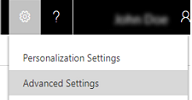
Das Sichern eines Felds in Dynamics 365 for Customer Engagement-Apps mit Sicherheit auf Feldebene kann sich auf die Synchronisierung zwischen Dynamics 365 Customer Engagement (on-premises) und Microsoft Dynamics 365 for Outlook auswirken. Stellen Sie sich das folgende Szenario vor.
Notiz
Wir empfehlen nicht, ein Felds in Customer Engagement (on-premises) zu speichern, wenn das Feld auf Synchronisierung festgelegt ist. Bewährte Methode ist, keine Synchronisierungsfelder zu speichern. Wenn Sie doch entscheiden, Synchronisierungsfelder zu sichern, müssen Sie die folgenden Schritte ausführen:
- Sichern Sie das Feld mithilfe der Sicherheit auf Feldebene. Weitere Informationen: „Sicherheit auf Feldebene einrichten“ weiter unten.
- Ändern Sie die Synchronisierungsrichtung so, dass die Synchronisierung nicht versucht, das Feld während der Synchronisierung zu aktualisieren oder zu schreiben. Weitere Informationen: Steuerfeldsynchronisation zwischen Customer Engagement (on-premises) und Outlook oder Exchange
Szenario: Verhindern, dass Benutzer die Position ändern
Das Contoso-Unternehmen möchte einheitliche Dateneingabe fördern. Wenn Vertriebsmitarbeiter unterwegs sind, passiert es leicht, dass sie unterschiedliche Dateneingaben erstellen, die dasselbe beschreiben. Beispielsweise könnte dieselbe Position als "Bau-Manager Funktion", "Vorarbeiter" oder "Baustellen-Manager" eingegeben werden. Um dies zu verhindern, wird das Positionsfeld gesichert. Dies hat Konsequenzen für die Synchronisierung.
Sicherheit auf Feldebene einrichten
John, der Customer Engagement (on-premises)-Administrator für Contoso, legt Sicherheit für verschiedene Felder fest.

John führte die folgenden Schritte aus:
Gehen Sie zu Einstellungen>Anpassungen.
Wäheln Sie Anpassen des Systems aus.
Erweitern Sie Entitäten>Kontakt.
Wählen Sie Felder aus, und wählen Sie Position aus. Es gibt zahlreiche Kontaktfelder, daher müssen Sie mehrere Seiten weiter gehen.
Wählen Sie Bearbeiten aus.
Wählen Sie für Feldsicherheit Aktivieren>Speichern und schließen aus.
Wählen Sie Alle Anpassungen veröffentlichen.
John sicherte außerdem die folgenden Kontaktfelder, daher werden sie nicht in Customer Engagement (on-premises) angezeigt: ftpsiteurl, governmentid
Erstellen und konfigurieren eines Feldsicherheitsprofils
John erstellt ein Feldsicherheitsprofil und weist Vertriebsteammitglieder dem Profil zu.

John ging folgendermaßen vor, um das Feldsicherheitsprofil zu erstellen:
Gehen Sie zu Einstellungen>Sicherheit.
Wählen Sie Feldsicherheitsprofile.
Erstellen eines Profils Wählen Sie Neu aus, und geben Sie einen Namen ein.
Klicken Sie auf Speichern und schließen.
Wählen Sie das neue Profil >Benutzer>Hinzufügen
Wählen Sie Benutzer aus, und wählen Sie dann Auswählen>Hinzufügen aus.
Feldberechtigungen festlegen
Wenn ein Feldsicherheitsprofil erstellt wurde und die Benutzenden dem Profil hinzugefügt wurden, kann John jetzt Berechtigungen auf den Feldern festlegen, die den Anforderungen der Organisation entsprechen.

Gehen Sie zu Einstellungen>Sicherheit.
Wählen Sie Feldsicherheitsprofile> Ihr Profil.
Wählen Sie Feldberechtigungen> das zu sichernde Feld >Bearbeiten aus
Ändern Sie die Sicherheitseinstellungen entsprechend den Anforderungen Ihres Unternehmens, und wählen Sie OK>Speichern und schließen.
Was der Benutzer sieht
Nancy, eine Vertriebsmitarbeiterin bei Contoso, verwendet Dynamics 365 for Outlook, und erstellt einen neuen Kontakt erstellt und verfolgt ihn in Customer Engagement (on-premises) nach.

Nancy synchronisiert mit Customer Engagement (on-premises) und bemerkt, dass das Feld „Position“ aus dem Kontakt verschwunden ist. Dies liegt daran, dass Nancy keine Aktualisierungsrechte für das Funktionsfeld hat.

Nancys Manager, mit Updaterechten für das Funktionsfeld Position, füllt das Feld mit der korrekten Position aus: Bau-Manager.
Nancy synchronisiert erneut mit Customer Engagement (on-premises), und nun erscheint das Funktionsfeld Position in dem Kontakt mit dem richtigen Titel.
